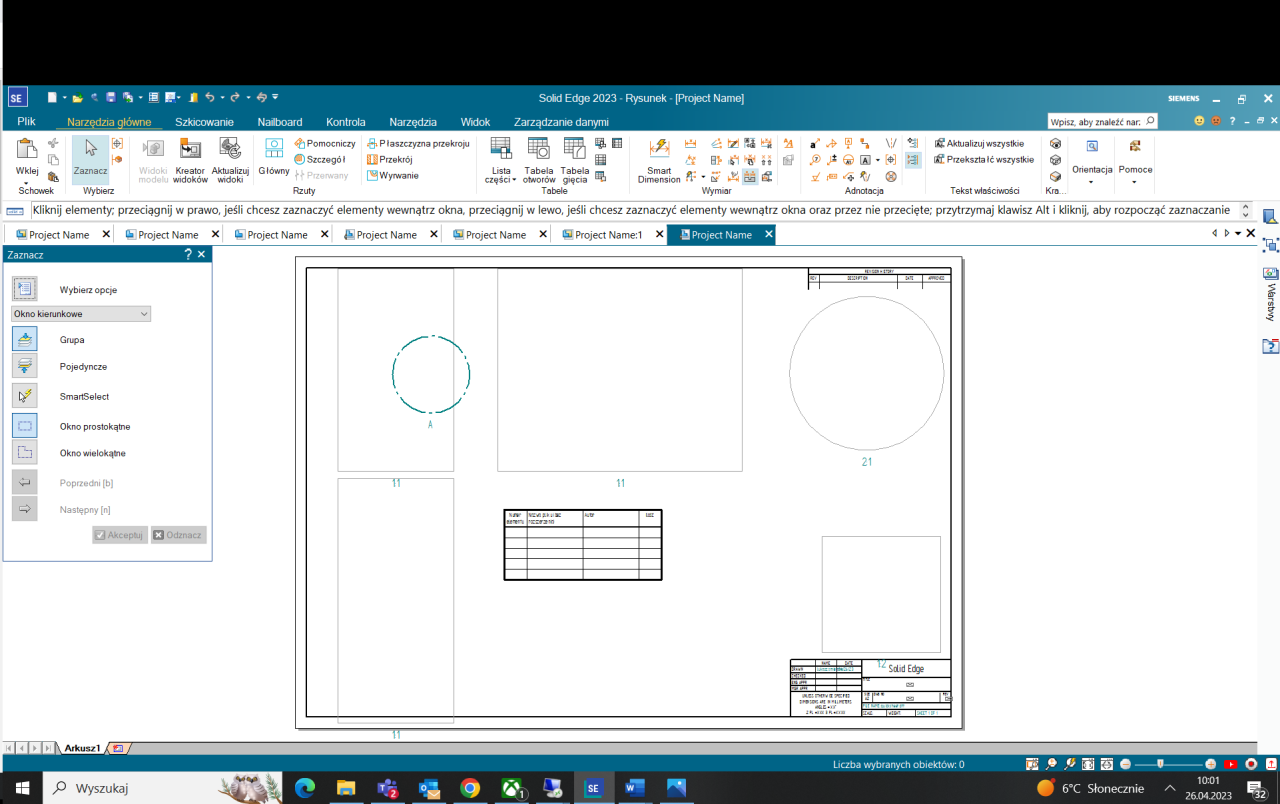+48 71 780 30 20 / info@camdivision.com
Quick Sheet Template – sposób na automatyzację dokumentacji
Możliwość stworzenia Quick Sheet Template, a dokładniej szablonu arkusza, gdyż takie nazewnictwo występuje w polskiej wersji Solid Edge to dobry sposób na zaoszczędzenie czasu podczas tworzenia dokumentacji projektowej. Szablony Arkuszów są dostępne w Solid Edge już od długiego czasu, jednak nie każdy użytkownik zdaje sobie sprawę z ich istnienia. W związku z czym, przybliżę nieco temat tworzenia szablonów w tym wpisie.
Sposób utworzenia szablonu arkusza
Utworzenie szablonu Quick Sheet wymaga utworzenia projektu rysunkowego, który posłuży jako wzór dla kolejnych dokumentacji. W trakcie tworzenia projektu należy zwrócić uwagę na rozmieszczenie rzutów, tabelek, gdyż będzie ono miało wpływ na to jak będzie wyglądać projekty stworzone na podstawie szablonu. Po ukończeniu projektu należy przejść do zakładki Ustawienia, gdzie dostępna będzie opcja Utwórz szablon arkusza.
Umiejscowienie opcji Utwórz szablon arkusza
Po wybraniu opcji Solid Edge wyświetli komunikat, w którym informuje o tym, że wykonanie polecenia spowoduje usunięcie wszystkich rzutów, tabel, adnotacji, tworząc z nich szablon. Oczywiście w celu stworzenia szablonu Quick Sheet, należy potwierdzić działanie przyciskiem Tak.
Komunikat informujący o stworzeniu szablonu Quick Sheet.
Szablon należy zapisać w lokalizacji w której przechowujemy własne szablony. Domyślną lokalizacją, w której znajdują się szablony jest oczywiście C:\Program Files\Siemens\Solid Edge xxxx\Template\ .
Ścieżka, w której przechowywane są szablony.
Po otwarciu nowo stworzonego szablonu arkusza, można zwrócić uwagę na to, że lokalizacja rzutów została zapamiętana. Tabela listy części również znajduje się na szablonie, lecz jest w tym momencie pusta.
Wygląd szablonu arkusza
Używanie szablonu Quick Sheet
Przeciągnięcie dowolnego projektu z poziomu przeglądarki systemu Windows powoduje to, że szablon zostanie wypełniony.
Quick Sheet po wstawieniu innego złożenia.
Puste rzuty zostały zastąpione widokami elementu z przeciągniętego do szablony projektu. Również tabelka została zaktualizowana i wyświetla dane pochodzące z tego samego złożenia. Tak jak pisałem na wstępie – używanie poprawnie skonfigurowanego szablonu może znacznie przyśpieszyć pracę związaną z tworzeniem dokumentacji. Ma też oczywiście swoje wady. Quick Sheet przenosi w sobie również skalę, więc projekty, które znacznie różnią się od siebie „gabarytem" będą wymagać lekkiej modyfikacji przez użytkownika tak by dopasować wielkość rzutu do szablonu. Czasami koniecznością będzie też modyfikacja położenia rzutów lub tabel. Natomiast przy projektach, które są do siebie zbliżone wielkościowo funkcja sprawuje się znakomicie.